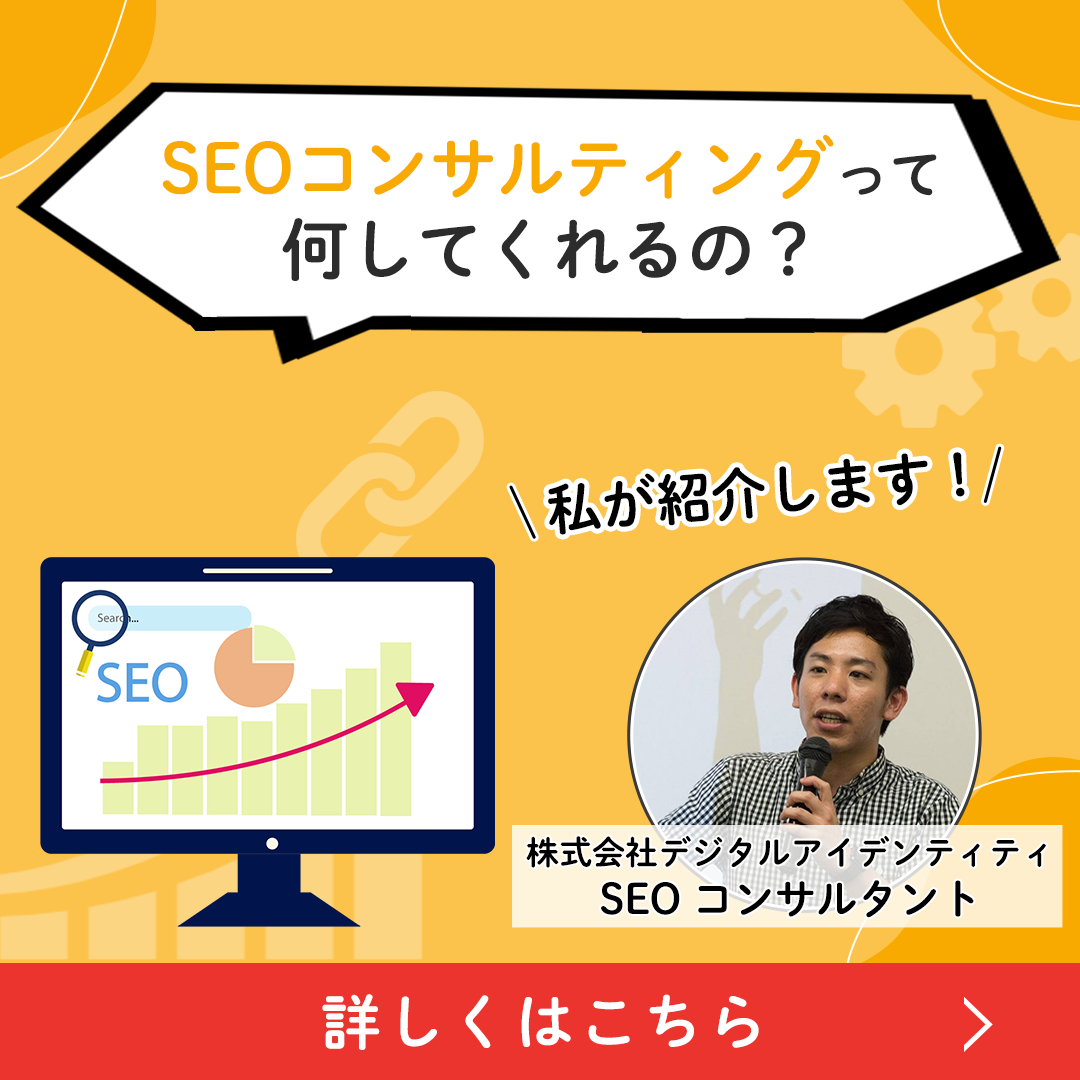- 検索アルゴリズム
- 更新日:
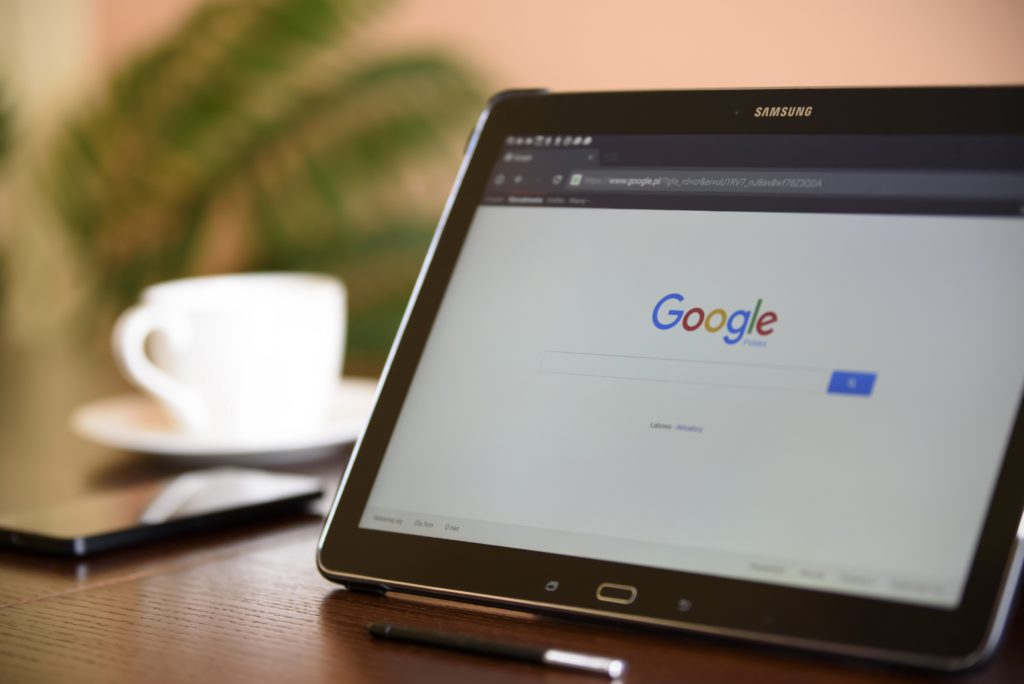
今日はGoogleの「site:」コマンドについてご紹介します。
日々SEOを提案する中で、サイトの調査にあたり様々なツールを使う事がありますが、その中でもシンプルでよく使うコマンドに、Googleの「site:」コマンドがあります!
サイトのwebマスターなら、一度は使った事があると思います。
一見大したツールではないかと思いがちですが、「site:」コマンドを使えば、サイト内の問題点も見つけやすいのです。
SEOmozのサイトで、Googleの「site:」コマンドのオプションという記事がアップされていたので、おさらいも兼ねて記載したいと思います。
25 Killer Combos for Google’s Site: Operator | SEOmoz
2013/1/24 記載者:Dr. Pete
「site:」について知らない方は参考にして頂ければと。
概ね翻訳していますが、見解も含め抜粋しておりますので、その点はご了承下さい。
目次
- 1 1. site:example.com
- 2 2. site:example.com/folder
- 3 3. site:sub.example.com
- 4 4. site:example.com inurl:○○
- 5 5. site:example.com -inurl:○○
- 6 6. site:example.com -inurl:○○ -inurl:△△ -inurl:××
- 7 7. site:example.com inurl:https
- 8 8. site:example.com inurl:param
- 9 9. site:example.com -inurl:param
- 10 10. site:example.com テキスト
- 11 11. site:example.com “テキスト”
- 12 12. site:example.com/folder “テキスト”
- 13 13. site:example.com this OR that
- 14 14. site:example.com “top * ways”
- 15 15. site:example.com “top 5..40 ways”
- 16 16. site:example.com ~word
- 17 17. site:example.com ~word -word
- 18 18. site:example.com intitle:”テキスト”
- 19 19. site:example.com intitle:”text * here”
- 20 20. intitle:”テキスト”
- 21 21. “テキスト” -site:example.com
- 22 22. site:example.com intext:”テキスト”
- 23 23. site:example.com “テキスト” -intitle:”テキスト “
- 24 24. site:example.com filetype:pdf
- 25 25. site:.edu “テキスト”
1. site:example.com
コマンドの組み合わせじゃないけれど、知らない方はまずここから!
ルートドメイン、又はサブドメインを「site:」の後ろに記述して検索すると、ドメインのインデックスされているページ数をGoogleが概算で返してくれます。
“概算で”という部分に関しては後述します。
例として、アマゾンのサイトを使って説明します。
記述例
site:amazon.com
このように記述してGoogleで検索すると、2つの情報を得る事ができます。
(1) インデックスされている実際のページリスト
(2) インデックスされているページ数
2013年1月31日現在のアマゾンのサイトにおけるインデックス数は「約 245,000,000 件」です。
しかし、これを見た多くの人は「約 245,000,000件の検索結果をソートしたい」と考えるより、「単純に多いな」、と感じるだけだと思います。
それじゃ、どうやってこの膨大にあるGoogleのインデックスを掘り下げていけるか、っていうのが今回の記事テーマ。
以下より記述しているのが具体的な「site:」コマンドオプションで、それぞれの使い方に関してコメントしています。
2. site:example.com/folder
大量の結果に切り込む最も簡単な方法として、(”/blog”のように)サブフォルダをつけることが挙げられます。
記載方法は、以下の通りルートドメインの最後にフォルダを記述します。
記述例
site:amazon.com/books
単純なコマンドではありますが、もし、自分の管理しているサイトでサイト構成がわかっているならば、クロールの問題発見に使う事が出来ます。
3. site:sub.example.com
特定のサブドメインを掘り下げたい時はこちら。
site:コマンドの後ろに、サブドメイン全てを記述します。
保有する全てのサブドメインを一括で吐き出すには、「1」のコマンドを記述しますが、こちらのコマンドでは、特定したサブドメインを探るような状況に役立ちます。
記述例
site:local.amazon.com
4. site:example.com inurl:○○
「inurl:」コマンドは、インデックスされているURL内の特定のテキストを検索します。
フルのURLからサブドメインを見つけるのに、「site:」と「inurl:」をペアにして使うことができます。
サブドメインを見つける場合は「3」のコマンドで問題ないと思いますが、「inurl:」は、フォルダやページ/ファイルの名前も含め、
URLのテキストを検索でき、複数の組み合わせも可能なので、特定フォルダやファイルを探す際など、柔軟に使う事ができます。
記述例
site:amazon.com inurl:local
5. site:example.com -inurl:○○
[-]を「inurl:」コマンドの前につけると、特定のテキストを除いた検索を行えます。
この場合、「inurl:local」を「-inurl:local」にかえると、「local」サブドメインを除いた検索ができます。
記述例
site:amazon.com -inurl:local
6. site:example.com -inurl:○○ -inurl:△△ -inurl:××
Googleのコマンドの殆どは組み合わせて検索できます。
「site:example.com -inurl:○○ -inurl:△△ -inurl:××」と検索すれば、「○○」「△△」「××」のテキストを含まないURLのみ返されます。
下記の様に多数の「-inurl:」を繋げれば、「askville.amazon.com」や「fresh.amazon.com」等、知らなかったサブドメインを見つける事もできます。
記述例
site:amazon.com -inurl:www -inurl:local -inurl:aws
7. site:example.com inurl:https
「site:」に直接プロトコル(例えば「https:」「ftp:」など)を記述する事はできません。
しかし「inurl:」には「https:」を記述することができ、Googleでインデックスされている暗号化されたページを確認する事ができます。
記述例
site:amazon.com inurl:https
8. site:example.com inurl:param
URLのパラメータはわずかにページを変更しますが、基本的に価値がない重複ページと認識されます。
そんなページがインデックスされているのかどうかを調べたい時に使います。
例えば、使用している製品の全てのページに印刷バージョンがあり、独自のURLを持っているとしましょう。
記述例
www.example.com/product.php?1234
www.example.com/product.php?1234&print=1
この場合、「print=1」の URLは、通常、同じ内容の印刷用バージョンを示します。
「inurl:」でパラメータを指定し、もし印刷用バージョンのページも多くインデックスされている様であれば、印刷ページをNOINDEXする、カノニカルタグで正規化する等の対策が考えられます。
重複ページに関して詳しい記事はこちら。
※1:http://www.seomoz.org/blog/duplicate-content-in-a-post-panda-world
検索結果で並び順、フィルター、ページ数等のパラメータを使用しているなら、「inurl:」にパラメータ名を指定して検索できます。
記述例
site:amazon.com inurl:ref
上の例では「inurl:ref」は「ref」を含むが、URLパラメータを含まないURLを多く返しています。
一般的なワードと重複するパラメータ検索をする場合は注意して下さい。
9. site:example.com -inurl:param
どのくらい多くのページがソートされずにインデックスされているのか、又、どれくらい多くの製品ページをGoogleが色やサイズを選択する事なくインデックスしているのか知りたい場合に使います。
「-inurl:」に除きたいパラメータをつけて検索します。
含めたいパラメータ/含めたくないパラメータを指定し、「inurl:」と「-inurl:」を繋げて用いることも可能です。
ECサイトで使うことが多いです。
記述例
site:amazon.com -inurl:ref
10. site:example.com テキスト
普通のテキストを「site:」に結び付ける事もできます。
これはサイト内の全ページのコンテンツを検索します。
ただし、複数のテキストが存在する場合、論理的には[AND]となりますが、確実ではありません。
Googleはすべてのテキストをマッチさせようとしますが、ページ内で点在していたり、一部のテキストのみを含むようなサイトが検索されてしまいます。
その為、下記の例では「free Kindle books」以外も検索されてしまいます。
記述例
site:amazon.com free kindle books
11. site:example.com “テキスト”
確実にテキストにマッチさせたい場合は、引用符で囲みます。
「10」の例では「free Kindle books」以外も含んでいましたが、下記の例では完全一致した単語を含むページが検索されます。
記述例
site:amazon.com “free kindle books”
12. site:example.com/folder “テキスト”
これは、前述した「2」のコマンドとテキストを組み合わせて検索できます。
例えば、重複を探すことを目的とする検索において、ブログや店のページなど範囲を狭めるときに利用できます。
DVDカテゴリのハリーポッターではなく、本カテゴリのハリーポッターを探したい時は、下記の様に記述します。
記述例
site:amazon.com/books “harry potter”
13. site:example.com this OR that
テキストの条件を絞り込みたい場合は、[or]を使用できます。
この場合では、「this」「that」いずれか(または、両方)を含むインデックスされたページを探す事ができます。
探したいテキストを忘れてしまい不確かな場合に、キーワードをいくつか指定して検索するのに役立ちます。
記述例
site:amazon.com edward or jacob
14. site:example.com “top * ways”
アスタリスク「*」は、Googleの検索において不特定のテキストに置き換わるワイルドカードとして使用できます。
ブログで「Top X」を全て見つけたい時、ブログのフォルダを対象に「Top *」とテキストを絞りこめます。
記述例
site:amazon.com “top * books”
ワイルドカード「*」は1文字、または、複数文字をマッチさせます。
なので、「top * books”」の場合は、「Top 100 Books」「Top Wedding Planning Books」共にマッチします。
15. site:example.com “top 5..40 ways”
数字を特定の範囲で絞りたい場合、「X..Y」を使用します。
「X..Y」はXからYの範囲の値にマッチするページを返します。
製品IDから価格等、ページ上の様々なデータの範囲を指定する時に使う事ができます。
下記の例ではアマゾンtop5~top40までの小説を探す事ができます。
記述例
site:amazon.com “top 5..40 novels”
16. site:example.com ~word
チルダ「~」は指定したキーワードと関連する文言を検索できます。
Googleが関連があると考える文言で、より広く検索できます。
下記の様に、アマゾン内を「management」に関連するキーワードで検索したいとき、コマンドに「~management」を付け加えます。
検索結果には、Googleが関連があると考えている「Leadership」「Manage」「Control」等も返されています。
記述例
site:amazon.com ~management
17. site:example.com ~word -word
特定の文言を除く「-」を用いることで、指定した文言は含まず、指定した文言の概念に関連のあるページを検索できます。
下記の例では、「management」は含まず、「management」に関連する「Leadership」「Manage」「Control」等のみが返されます。
記述例
site:amazon.com ~management -management
18. site:example.com intitle:”テキスト”
「intitle:」は内のテキストのみにマッチングを絞り込みます。
SEOではよく使うコマンドですが、重複ページがないかどうか等の確認に便利です。
記述例
site:amazon.com intitle:”harry potter”
19. site:example.com intitle:”text * here”
「intitle:」と「12」-「17」を組み合わせてコマンドを使用できます。
下記ではページタイトルのテキストのみに限定し、「14」のワイルドカードによる検索をしています。
これにより、タイトル内に「The * Games」のテキストが存在するページを検索できます。
記述例
site:amazon.com intitle:”the * games”
「intitle:」の後には文言の引用符をつけることを忘れないでください。
そうしなければ、Googleは通常のテキスト検索と1KWのみのタイトル検索を行ってしまいます。
例えば、”intitle:text goes here”と記述した場合、タイトル上の”text”とページ内の”goes” と “here”を検索します。
20. intitle:”テキスト”
これは「site:」との組み合わせのコマンドではありませんが、役に立つので含めています。
「intitle:」の後に引用符で囲んだテキストを記述する事で、コピーされたサイトを見つける事ができます。
他のサイトが自分のコンテンツをコピーしていると疑った事はありませんか?
これは、コンテンツを盗んだ人をみつけるのに役立ちます。
又、記事のタイトルがユニークであることを確認するのに便利な方法でもあります。
記述例
intitle:”fifty shades of grey”
21. “テキスト” -site:example.com
サイトをもう少し絞り込んで検索したい場合、「-site:」を使い、(自サイトも含め)同じドメイン上の同類ページを除外できます。
これは、単純なテキスト検索、又は「20」のように「intitle:」と組み合わせて使えます。
自分のサイトを除外し、競合他社の状況確認に使ったりします。
記述例
“amazon kindle” -site:wikipedia.org
22. site:example.com intext:”テキスト”
「intext:」では、文書の本文内のキーワードを検索しtitleタグを検索しません。
本文内のテキスト検索なので、おのずとtitleにも含まれている事がありますが、この場合の検索対象は本文内です。
しかし、「intext:」ではURL内のキーワードも検索しているみたいですね。
記述例
site:amazon.com intext:”best book ever”
23. site:example.com “テキスト” -intitle:”テキスト “
この場合、「22」と同じかなと思ってしまいますが、微妙な違いがあります。
「intext:」の場合は、Googleはtitleタグを無視しますが、具体的なキーワードでは除外されません。
検索結果で特定のタイトルのキーワードを除外したい場合は、”-intitle:”を使用します。
記述例
site:amazon.com intext:”best book ever” -intitle:”best book ever”
24. site:example.com filetype:pdf
「inurl:」コマンドの欠点の一つは、それがURL内の任意の文字列に一致するということです。
例えば、「inurl:PDF」という検索を行うと、「/guide-to-creating-a-great-pdf」という名前のページが検索されます。
「filetype:」を使う事で、ファイル拡張子を指定できます。
下記例ではアマゾンのエクセルファイルのみ返してくれます。
記述例
site:amazon.com filetype:xls
25. site:.edu “テキスト”
最後に、トップレベルドメイン(TLD)のみをターゲットにした検索です。
※トップレベルドメイン(TLD)の1つで、アメリカ合衆国の教育機関のドメイン。eduは “education” の意味です。
いかがでしたでしょうか。
「site:」コマンドと言っても様々種類があると分かったと思います。
サイトの問題点発見や競合調査、検証に使えるのでぜひ試してみて下さい。
Googleコマンドにはその他コマンドが色々とあるのですが、長くなるので次の機会にご紹介したいと思います。
当サイトではこの他にもWebに関するお役立ち情報を多数ご紹介しています。
Web担当者の方、デジタルマーケティングに興味がある方はぜひご覧ください。
広告運用やSEO、解析・Web製作など、当社はWebに関わるベストソリューションをご提供しています。お悩み・ご相談も受け付けておりますので下記のボタンからお気軽にご連絡ください。
【無料】SEOセミナー開催中!SEOでわからないことはプロに相談!
株式会社デジタルアイデンティティでは、無料のSEOセミナーを開催しています。
セミナーでは、SEO対策の基礎・基本はもちろん、質疑応答時間をたっぷりとご用意していますので、自社のSEO対策のお悩み、直近のアルゴリズムのトレンドなど、お気軽にご質問いただけます。
こんなお悩みはありませんか?
- SEO対策をどこから始めればいいかわからない…
- 自社でSEO対策をしているが思うように順位が上がらない…
- 他社にSEO対策を依頼しているがセカンドオピニオンが欲しい…
- なぜ競合サイトの検索順位が高いのか知りたい…
- 現在のSEO対策が正しいのか確認したい…
開催日程についても、ご希望に合わせられますので、ぜひお気軽にお申し込みください。









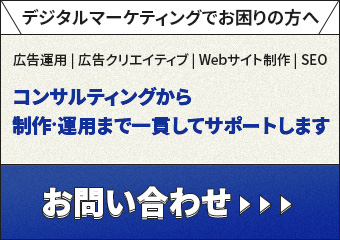
![[無料]成果に繋がる!具体策が分かる!SEOセミナー 「初心者向け」「コンテンツSEO」「サイト内部施策」 詳しくはこちら](https://digitalidentity.co.jp/blog/wp/wp-content/themes/gorgeous_tcd013-child/img/common/bnr/sidebar-seo-seminar.jpg)